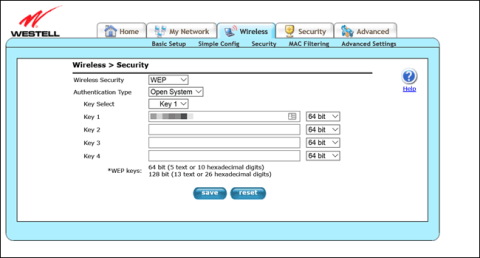Windows 10 teraz varuje používateľov, že siete Wifi nie sú bezpečné pri používaní starých bezpečnostných štandardov WEP a TKIP. Tu sa dozviete, čo hlásenie znamená a ako to opraviť.
Počnúc aktualizáciou z mája 2019 bude systém Windows zobrazovať správu o tom, že vaša sieť nie je zabezpečená, a to aj pri použití hesla. Ak sa vám zobrazí táto správa, používate šifrovanie WEP (Wired Equivalent Privacy) alebo TKIP (Temporal Key Integrity Protocol). Používanie týchto šifrovaní už nie je bezpečné a mali by ste čo najskôr prejsť na nový protokol alebo vymeniť smerovač.
Prečo systém Windows 10 zobrazuje toto upozornenie?

Všetci používatelia vedia, že by si mali nastaviť heslo na ochranu siete Wifi, aby zabránili susedom alebo roamingu pred zlými činnosťami a chránia sieť Wifi. Keď však do smerovača Wifi pridáte heslo, v skutočnosti nebudete držať ostatných mimo vašej siete. Bezpečnostné protokoly šifrujú údaje, aby zabránili komukoľvek v danej oblasti „počuť“, čo robíte.
Medzi metódami šifrovania Wifi, ako sú WEP, WPA, WPA2, WPA3 ; WEP je najstaršia a najmenej bezpečná metóda šifrovania. Wi-Fi Alliance ratifikovala WEB v roku 1999, čím sa štandard stal starším ako Windows XP, YouTube a pôvodný iPod. WPA-TKIP bol certifikovaný už v roku 2002.
Preto vás systém Windows upozorní na tieto siete nasledujúcim upozornením:
[Názov siete] nie je zabezpečený
Táto sieť Wi-Fi používa starší bezpečnostný štandard, ktorý sa postupne ruší. Odporúčame vám pripojiť sa k inej sieti.
([Názov siete] nie je zabezpečený. Táto sieť Wi-Fi používa starý bezpečnostný štandard, ktorý bol zrušený. Odporúčame vám pripojiť sa k inej sieti.)
Prečo sú WEP a TKIP nebezpečné?
Napriek (alebo kvôli) veku sú WEP a WPA-TKIP stále veľmi populárne. WEP sa stále používa na smerovačoch poskytovaných poskytovateľmi služieb. Nemusíte nič meniť ani povoľovať WEP.
Keď bol šifrovací protokol prvýkrát vydaný, väčšina zariadení obmedzila šifrovanie WEP na 64-bitové kvôli predpisom USA. Aj keď sa to zlepšilo, môžete vidieť, že smerovač stále používa 64-bitové šifrovanie v porovnaní s WPA, ktoré používa 256-bitové šifrovanie. Aby toho nebolo málo, v tejto metóde šifrovania sa našlo niekoľko zraniteľností, vďaka ktorým je šifrovanie ľahké prelomiť. V roku 2005 FBI preukázala schopnosť prelomiť šifrovanie WEP v priebehu niekoľkých minút.
Wi-Fi aliancia má v úmysle nahradiť WEP protokolom WPA-TKIP, ale bohužiaľ novší protokol používa veľa rovnakých mechanizmov. Kvôli tejto voľbe majú tieto dva protokoly tiež veľa rovnakých zraniteľností. Ak dokážete prelomiť šifrovanie jedného protokolu, môžete prelomiť aj druhý protokol. Preto TKIP nie je bezpečnejší ako WEP.
Z tohto dôvodu Microsoft varuje používateľov, ak stále používajú WEP alebo TKIP, aby ste mohli problém vyriešiť. Microsoft plánuje odstrániť podporu pre tieto protokoly a potom sa najnovšie verzie Windowsu 10 nebudú môcť pripojiť k týmto sieťam.
Ako opraviť túto chybu na vašom Wifi

Ak sa vám toto hlásenie zobrazí pri pripájaní k verejnej sieti Wi-Fi , nemôžete to vyriešiť, pretože tento problém môže vyriešiť iba vlastník smerovača. Preto systém Windows odporúča pripojiť sa k inej sieti.
Ak sa pri pripájaní k sieti Wi-Fi zobrazí upozornenie, mali by ste povoliť silnejšie šifrovanie Wi-Fi. Ak je váš smerovač pomerne nový, bude mať ďalšie možnosti, ako je WPA2 s AES, a mali by ste prejsť na tento typ šifrovania. Stránka správcu smerovača však bude iná, takže tento článok nemôže poskytnúť presné pokyny. Musíte vyhľadať pokyny na konfiguráciu konkrétneho modelu smerovača alebo si pozrieť používateľskú príručku.
Musíte nájsť IP smerovača a zadať ju do prehliadača, potom nájsť nastavenia zabezpečenia Wifi. Ak neviete, ktoré šifrovanie si vybrať, môžete zvoliť WPA2 + AES, ak je k dispozícii, a nezvoliť WPA + AES.
Znenie v dialógovom okne smerovača sa môže mierne líšiť, ale písmená tu budú. Napríklad WPA2 + AES môže vyzerať ako WPA2-PSK (AES). Po vykonaní zmien budete musieť aktualizovať svoje heslo na všetkých svojich zariadeniach (aj keď používate rovnaké heslo ako predtým).
Ak nemôžete zvýšiť šifrovanie, aktualizujte svoj smerovač

Ak nevidíte žiadne lepšie možnosti ako WEP alebo TKIP, mali by ste svoj smerovač čo najskôr vymeniť. Ak používate smerovač od poskytovateľa siete, môžete ho kontaktovať a zistiť, či ponúka novší model.
Lepšou možnosťou však môže byť kúpa nového smerovača a vrátenie starého smerovača poskytovateľovi siete. Za používanie tohto smerovača si môžu účtovať mesačný poplatok.
Nemusíte míňať veľa peňazí na nový router. Ak je váš dom strednej veľkosti s miernym počtom zariadení Wifi (20 alebo menej), môžete zvážiť AC1750 od TP-Link, ktorý je relatívne lacný na 1,3 milióna VND a veľmi ľahko sa nastavuje. Ak chcete, môžete ho dokonca ovládať z aplikácie. Ak neviete, ktorý si kúpiť, pozrite si 7 najlepších lacných smerovačov Wifi .